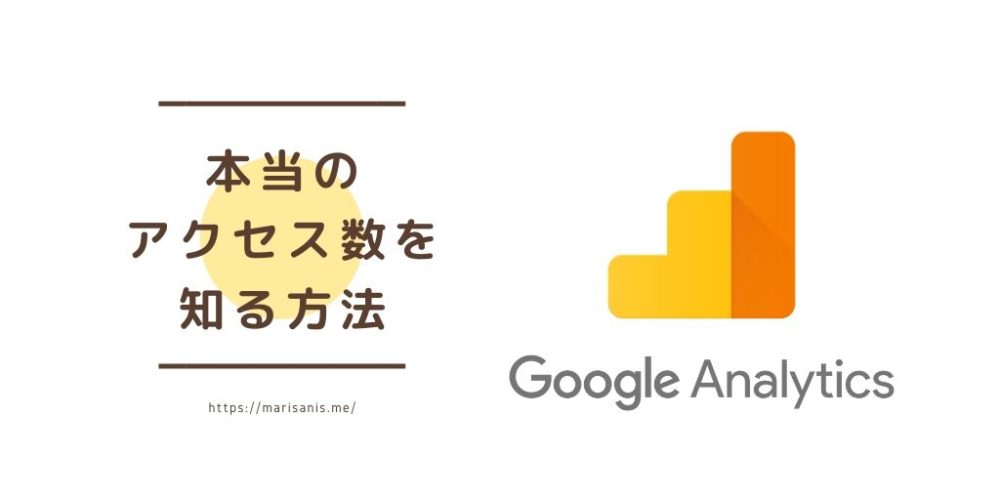
アクセス数を知るためにアナリティクスを設定した皆さん。
これでアクセス数のカウントはバッチリや〜と安心していませんか?
実は、アナリティクスを設定しただけでは、自分からのアクセス数もカウントされています。
ブログを書くときにアクセスしたら1pv、ブログの見え方を確認するためにブログを見たらまた1pv、自分の書いたブログ記事が愛おしすぎて1日に何回も見てしまって数pv・・
ブログを書き始めた初期の頃のアクセス数のほとんどは自分自身だったりします。

それでは正確なアクセス数とは言えませんよね。
自分からのアクセス数をカウントせずに、真実のアクセス数を知る方法を紹介します。
アナリティクスにログインしてから2分ほどで設定できます。
簡単ですので、まだの方はぜひやってみてください。
アナリティクスから自分のアクセスを除外する方法
アナリティクスのダッシュボードに入り、左下の「設定」を押します。
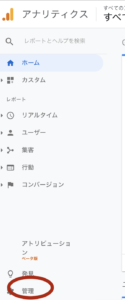
「設定」の画面、右側の「フィルタ」を押します。
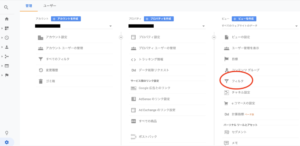
「フィルタを追加」を押します。
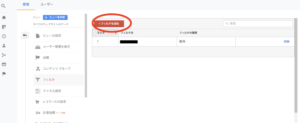
フィルタの追加ページになります。
「新しいフィルタを作成」を選択しておきます。
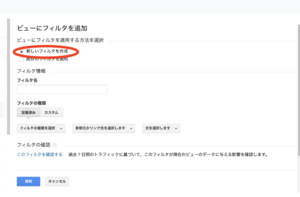
「フィルタ名」のところに入力します。
今回は自分からのアクセスをカウントしないようなフィルタを作成しますので、これから設定するのが家のWi-Fiなら「家のWi-Fiを除外」とかで良いと思います。
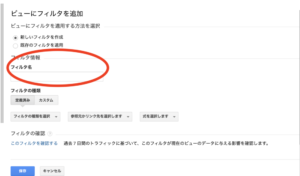
フィルタの名前は自分がわかるものなら、なんでも良いです。
続きまして、フィルタの設定を進めていきます。
「フィルタの種類を選択」で「除外」を選択します。
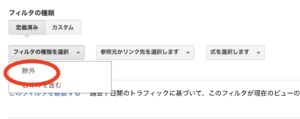
「参照元かリンク先を選択」で「IPアドレスからのトラフィック」を選択します。
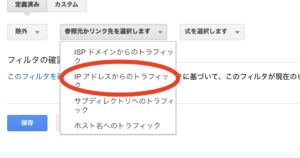
「式を選択」で「等しい」を選択します。
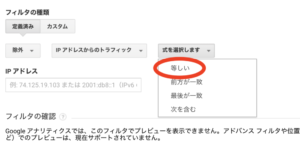
続いて、「IPアドレス」を入力します。
今使っているIPアドレスの調べかたは、Googleで「IPアドレス」と検索するとそれらしきものが出てきます。
もしくはこちらをクリックすると今使っているIPアドレスが表示されます。
※怪しいサイトではありません。検索エンジンで「IPアドレス」と調べると出てきますので心配なかたは別のブラウザで調べてください。
こんな感じでIPアドレスが分かります。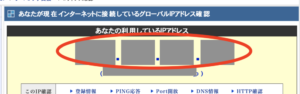
赤丸の部分をコピーして、アナリティクスの「IPアドレス」のところにペーストします。
最後に「保存」を押せばOK。完了です。
IPアドレスごとに設定が必要
今回は家のWi-Fiからのアクセスを除外する前提で進めましたが、
家のWi-Fi以外でも自分のブログを見る可能性がある場合は、それぞれに設定が必要です。
例えばご自身のスマホ。
Wi-Fiを切ってモバイル通信の状態で、IPアドレスを調べ、「自分のスマホを除外」などのフィルターも作っておきましょう。
また、別の作業場所のWi-Fiもあるなら「作業場所のWi-Fiを除外」のフィルターも必要かもしれません。